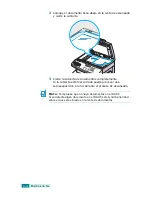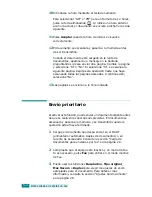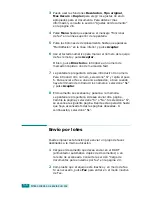M
ARCACIÓN
AUTOMÁTICA
4
.
4
3
Puede usar las funciones
Resolucion
,
Tipo original
,
Mas Oscuro
o
Duplex
para elegir los ajustes de envío
apropiados para el documento. Para obtener más
información, consulte la sección “Ajustes del documento”
en la página 2.6.
4
Pulse el botón de marcación fácil en el que ha almacenado
el número que desea marcar.
5
El documento se escaneará y pasará a la memoria.
Cuando el documento esté colocado en la lente de
escaneado, aparecerá un mensaje en la pantalla
preguntando si desea enviar otra página. Coloque la
siguiente página en la lente y seleccione “Sí” si desea
enviar más de una página. En caso contrario, seleccione
“No”. Las páginas escaneadas se enviarán inmediatamente.
6
El número de fax guardado en la ubicación de marcación
fácil se marcará automáticamente, y el documento se
enviará cuando el equipo de fax remoto responda.
Modificación de un número de marcación
rápida
1
Compruebe que el equipo esté inactivo y en modo de fax.
Si es necesario, pulse
Fax
para entrar en el modo inactivo
de Fax.
2
Pulse
Directorio
hasta que aparezca “Guardar y Editar”
en la línea inferior y pulse
Aceptar
.
3
Pulse los botones de desplazamiento hasta que aparezca
“Marcacion directa” en la línea inferior y pulse
Aceptar
.
4
Pulse el botón de marcación fácil que desea modificar
y pulse
Aceptar
.
5
Pulse el botón de desplazamiento izquierdo al final de la
entrada para borrar el último dígito o manténgalo pulsado
para borrar todos los dígitos introducidos.
Para corregir errores al principio o en medio de una
entrada, mueva el cursor usando los botones de
desplazamiento en la entrada incorrecta y corríjala.
6
Pulse
Aceptar
cuando el número y el nombre aparezcan
correctamente.
Summary of Contents for SCX 6320F - B/W Laser - All-in-One
Page 1: ......
Page 21: ...xx NOTAS ...
Page 53: ...INSTALACIÓN DEL SOFTWARE 2 12 NOTAS ...
Page 63: ...GESTIÓN DEL PAPEL 3 10 NOTAS ...
Page 179: ...SOLUCIÓN DE PROBLEMAS 8 34 NOTAS ...
Page 199: ...USO DE LA IMPRESORA EN LINUX A 20 NOTAS ...
Page 217: ...IMPRESIÓN DESDE UN MACINTOSH OPCIONAL C 10 NOTAS ...
Page 244: ...S SA AM MS SU UN NG G L LA AS SE ER R F FA AC CS SI IM MI IL LE E ...
Page 265: ...ENVÍO DE UN FAX 2 8 NOTAS ...
Page 293: ...OTRAS FORMAS DE ENVIAR UN FAX 5 12 NOTAS ...
Page 309: ...CARACTERÍSTICAS ADICIONALES 6 16 NOTAS ...
Page 317: ...CONFIGURACIÓN DEL CORREO ELECTRÓNICO 7 8 NOTAS ...
Page 323: ...ENVÍO DE CORREO ELECTRÓNICO 8 6 NOTAS ...
Page 337: ...USO DE LA LIBRETA DE DIRECCIONES 9 14 NOTAS ...
Page 349: ...Home ...